Las siguientes instrucciones lo guiarán a través del proceso de instalación de SSL en Microsoft IIS 10 . Si tiene más de un servidor o dispositivo, deberá instalar el certificado en cada servidor o dispositivo que necesite proteger. Si aún no ha generado su certificado y no ha completado el proceso de validación, consulte nuestras Instrucciones de generación de CSR de IIS 10 y ignore los pasos a continuación.
Lo que necesitarás
1. Tu certificado de servidor
Este es el certificado que recibió de la CA para su dominio. Es posible que le hayan enviado esto por correo electrónico. De lo contrario, puede descargarlo visitando el Panel de su cuenta y haciendo clic en su pedido.
2. Tus certificados intermedios
Estos archivos permiten que los dispositivos que se conectan a su servidor identifiquen la CA emisora. Puede haber más de uno de estos certificados. Si obtuvo su certificado en una carpeta ZIP, también debe contener los certificados intermedios, a los que a veces se hace referencia como paquete CA. De lo contrario, descargue el paquete CA adecuado para su certificado.
3. Tu clave privada
Este archivo debe estar en su servidor, o en su poder si generó su CSR a partir de una herramienta generadora gratuita. En determinadas plataformas, como Microsoft IIS, la clave privada no es visible inmediatamente para usted, pero el servidor realiza un seguimiento de ella.
Instrucciones de instalación
1. Acceder al servidor en IIS
Inicie el Administrador de IIS y haga clic en el nombre del servidor en el menú Conexiones de la izquierda.
2. Abra el Administrador de certificados del servidor
En la página de inicio del servidor, ubique la sección IIS en la ventana central y haga doble clic en Certificados de servidor . El panel de control de Certificados de servidor se abrirá en la ventana central.
3. Abra el asistente de solicitud de certificado completo
En el menú Acciones a la derecha, haga clic en Completar solicitud de certificado… El asistente Completar solicitud de certificado se abrirá en una nueva ventana.
4. Especificar la respuesta de la autoridad certificadora
- Haga clic en el botón … para ubicar su certificado en su PC y agregarlo a IIS.
- El nombre descriptivo debe ser algo que le ayude a identificar fácilmente el certificado, como el nombre de dominio, la autoridad de certificación y la fecha de vencimiento, es decir, “dominio.com Sectigo 25/12/2020”
- Finalmente, seleccione Personal como almacén de certificados y haga clic en Aceptar para importar su certificado.
5. Establecer enlaces de certificados
- Regrese a la página de inicio del servidor en IIS. En el menú Conexiones del lado izquierdo , expanda Sitios y luego haga clic en el sitio que necesita SSL instalado.
- En la página de inicio del sitio web, en el menú Acciones del lado derecho, busque Editar sitio y haga clic en Enlaces… Se abrirá la ventana Enlaces del sitio .
- Si está instalando un certificado SSL por primera vez, haga clic en Agregar para crear un nuevo enlace. Si está reemplazando un certificado antiguo, haga clic en el enlace existente y luego haga clic en Editar .
- En la ventana Agregar enlaces de sitio , seleccione lo siguiente:
- Tipo: https
- Dirección IP: seleccione la dirección IP de su sitio o Todo sin asignar.
- Puerto: 443
- Nombre de host: no es necesario para la instalación de certificados de nombre único.
Si está instalando más de un certificado o instalando el certificado en más de un sitio web, ingrese el nombre de host (dominio) que desea proteger y marque la casilla Requerir indicación del nombre del servidor.
Certificado SSL: seleccione el certificado de su sitio en el menú desplegable.
Cuando todos los ajustes estén configurados, haga clic en Aceptar .
Su certificado ahora debería estar instalado. Puede navegar a su sitio en un navegador web para verificar el candado o utilizar una herramienta SSL Checker en línea para verificar la instalación.

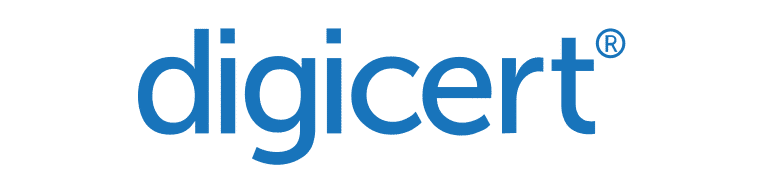
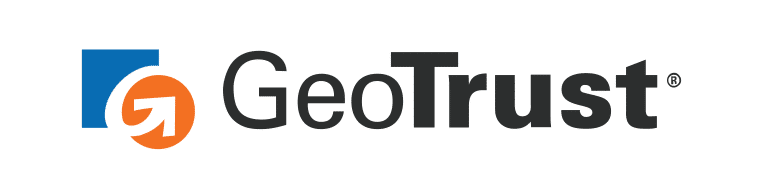

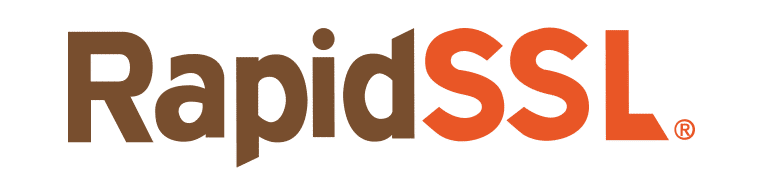
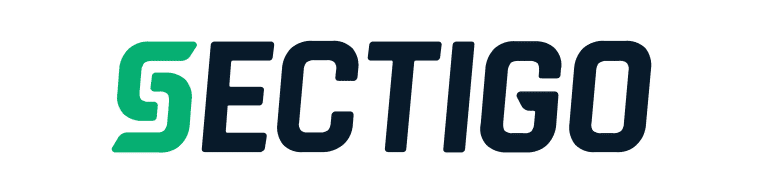

 Combinando múltiples certificados intermedios
Combinando múltiples certificados intermedios
